So überprüfen Sie, welche App Ihren Akku in Windows entlädt
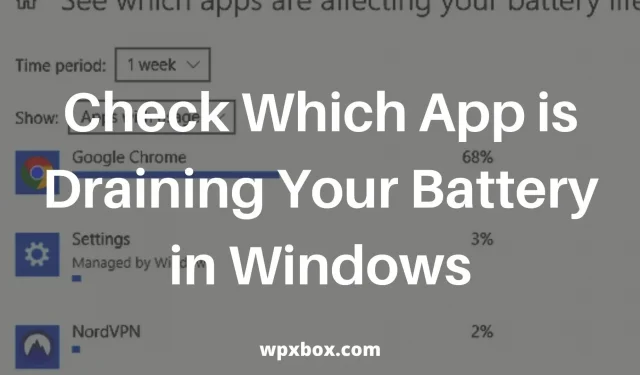
Bei der Optimierung der Leistung eines Windows-Laptops ist es sehr wichtig zu wissen, welche Anwendungen am meisten Strom verbrauchen. Zu diesem Zweck verfügen Windows 11 und Windows 10 über einen speziellen Batterieverbrauchsbildschirm, der Apps anzeigt, die den Akku Ihres Laptops belasten. Dieser Leitfaden hilft Ihnen dabei, diese Apps weiter zu optimieren, um die Akkulaufzeit zu verlängern. Lassen Sie uns also herausfinden, wie Sie überprüfen können, welche App Ihren Akku in Windows entlädt.
Wie kann ich überprüfen, welche App Ihren Akku in Windows entlädt?
Microsoft integriert in Windows 10 und 11 eine Batteriesparfunktion. Mit dieser Funktion können Sie sehen, welche Apps auf Ihrem Laptop am meisten Strom verbrauchen. Gehen Sie dazu folgendermaßen vor:
- Gehen Sie zum Startmenü und öffnen Sie Einstellungen oder drücken Sie Win + I.
- Gehen Sie zu System > Energie & Akku > Batteriesparmodus.
- Tippen Sie auf „Akkuverbrauch“. Daraufhin öffnet sich ein neuer Bildschirm mit den Apps, die den meisten Akku verbrauchen.
Dieser Bildschirm zeigt standardmäßig den Batterieverbrauch der letzten 24 Stunden an. Sie können auch über das voreingestellte Dropdown-Menü oben auf dem Bildschirm zur 1-Wochen-Ansicht wechseln. Es wird der kumulierte Batterieverbrauch der letzten Woche angezeigt. So können Sie ganz einfach ermitteln, welche Apps am meisten Strom verbrauchen.
Darüber hinaus sehen Sie in der Dropdown-Liste weitere Einstellungen zum Stromverbrauch. Es wird angezeigt, wie viel Akku das System verbraucht. Außerdem werden WLAN-Adapter deaktiviert.
Wenn Sie zu den erweiterten Einstellungen für jede App gehen, können Sie festlegen, dass die App mit leistungsoptimierten Einstellungen gestartet wird. Dadurch wird sichergestellt, dass der Akku nicht leer wird.
Sie finden auch die Möglichkeit, die Hintergrund-App-Einstellungen zu ändern. Mit dieser Option können Sie Anwendungen zulassen oder ablehnen, die nicht im Hintergrund ausgeführt werden sollen.
Sobald Sie daher auf das Menü „Hintergrundanwendung ändern“ klicken, wird eine Liste aller auf Ihrem System installierten Anwendungen angezeigt. Neben jeder App wird ein Schalter angezeigt.
Sie können den Schalter ein-/ausschalten, um die App zu deaktivieren. Dadurch empfängt die App keine Daten mehr, sendet keine Benachrichtigungen und aktualisiert sich nicht mehr im Hintergrund.
Batterieschonung
Windows verfügt außerdem über eine Batteriesparfunktion. Es schaltet sich automatisch ein, wenn der Akku unter einen bestimmten Prozentsatz fällt.
Der Batteriesparmodus schaltet alle Hintergrunddaten, Benachrichtigungen und Aktualisierungen vollständig aus, wenn diese Funktion aktiviert ist. Darüber hinaus wird die Bildschirmhelligkeit verringert, um die Akkulaufzeit so weit wie möglich zu verlängern.
Nachdem Sie den Energiesparmodus aktiviert haben, passiert Folgendes mit Ihrem Windows-Laptop:
- Die Displayhelligkeit verringert sich um 30 %.
- E-Mails, Personen und Kalender werden nicht synchronisiert.
- Unwichtige Windows-Updates werden blockiert. Der Update-Scan wird jedoch fortgesetzt.
So überprüfen Sie, welche App Ihren Akku in Windows entlädt, und verlängern die Akkulaufzeit. Ich hoffe, das hat Ihnen bei Ihrer Anfrage geholfen. Wenn Sie weitere Fragen haben, hinterlassen Sie bitte unten einen Kommentar.
Wie überprüfe ich den Stromverbrauch von Anwendungen in Windows?
Um den Stromverbrauch in Echtzeit zu überwachen, können Sie den Task-Manager verwenden. Öffnen Sie es mit Strg + Umschalt + Esc und gehen Sie zur Registerkarte Prozesse. Klicken Sie mit der rechten Maustaste auf eine der Spalten und wählen Sie Stromverbrauch und Stromverbrauchstrends aus.
Warum ist mein Laptop plötzlich so schnell leer?
Überprüfen Sie, ob zu viele Anwendungen im Vorder- und Hintergrund vorhanden sind. Dies kann passieren, wenn jemand eine ressourcenintensive Anwendung startet und sie im Hintergrund laufen lässt. Dies kann auch passieren, wenn zu viele Apps im Hintergrund laufen und diese Websites zu viele Ressourcen verbrauchen. Überprüfen Sie also im Allgemeinen, was Sie kürzlich geändert haben, was zu einem sprunghaften Anstieg des Batterieverbrauchs geführt hat.
Obwohl Sie keine detaillierten Informationen in Zahlen erhalten, kann Ihnen der Task-Manager sagen, ob eine App mehr oder weniger verbraucht. Dies ist eine weitere Möglichkeit, den Verbrauch in Echtzeit herauszufinden.


Schreibe einen Kommentar